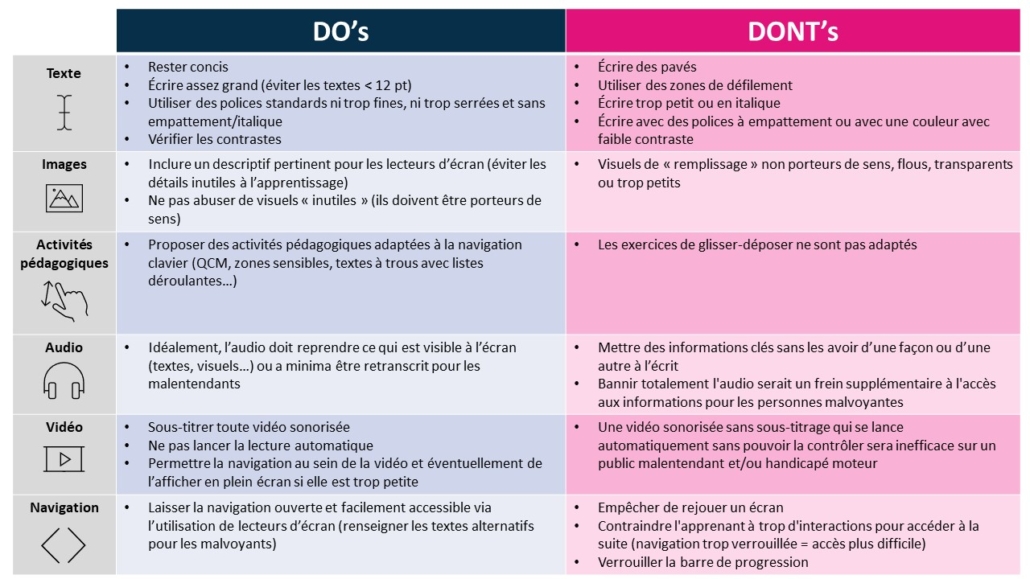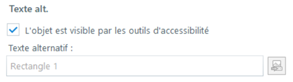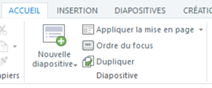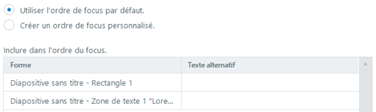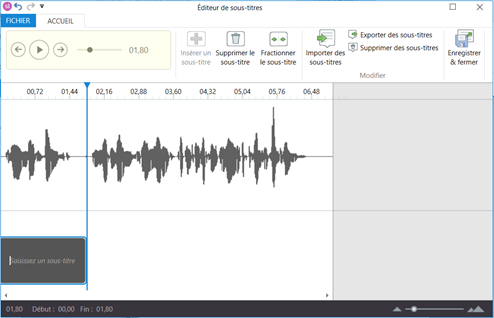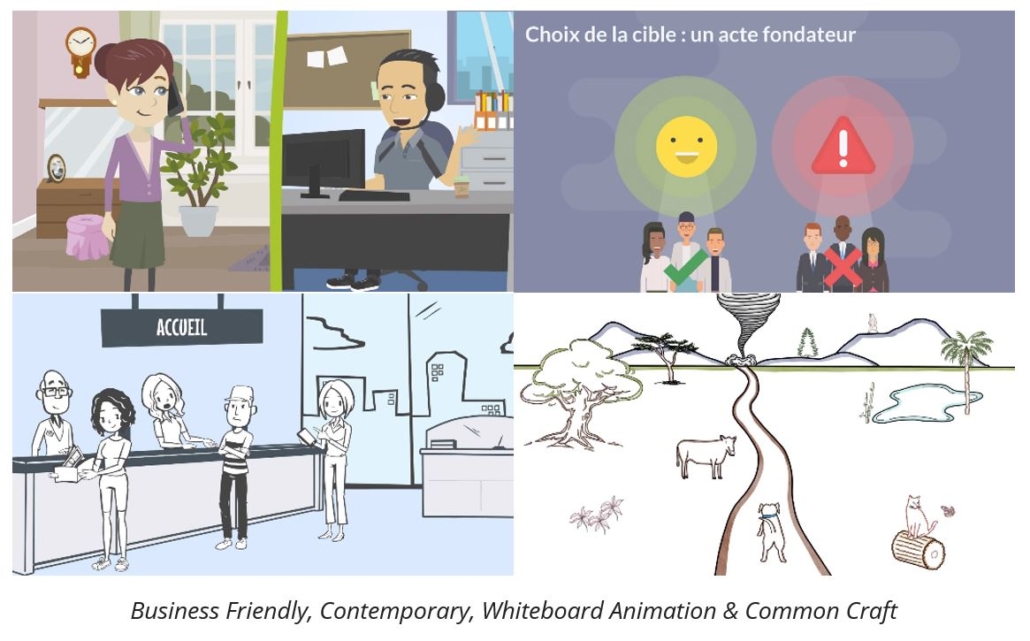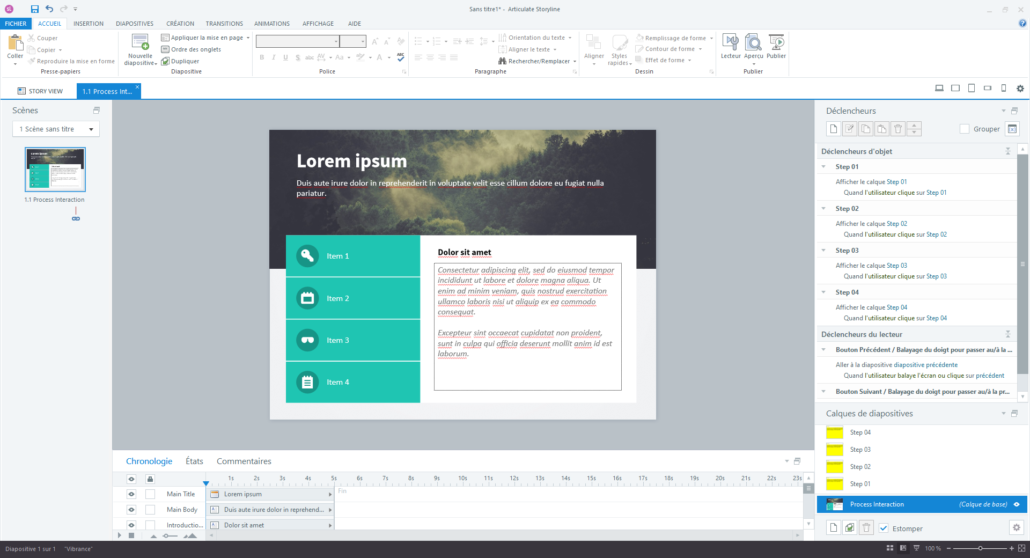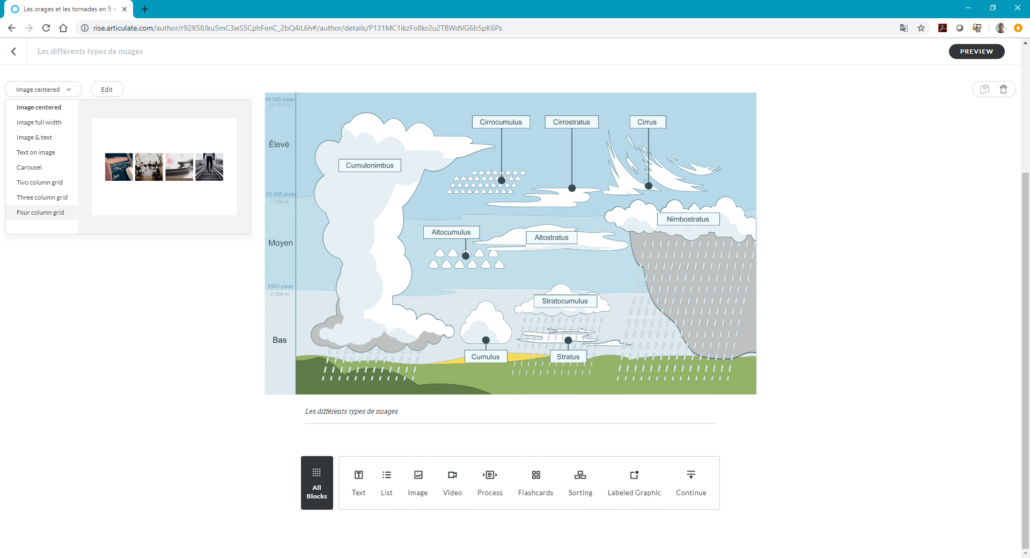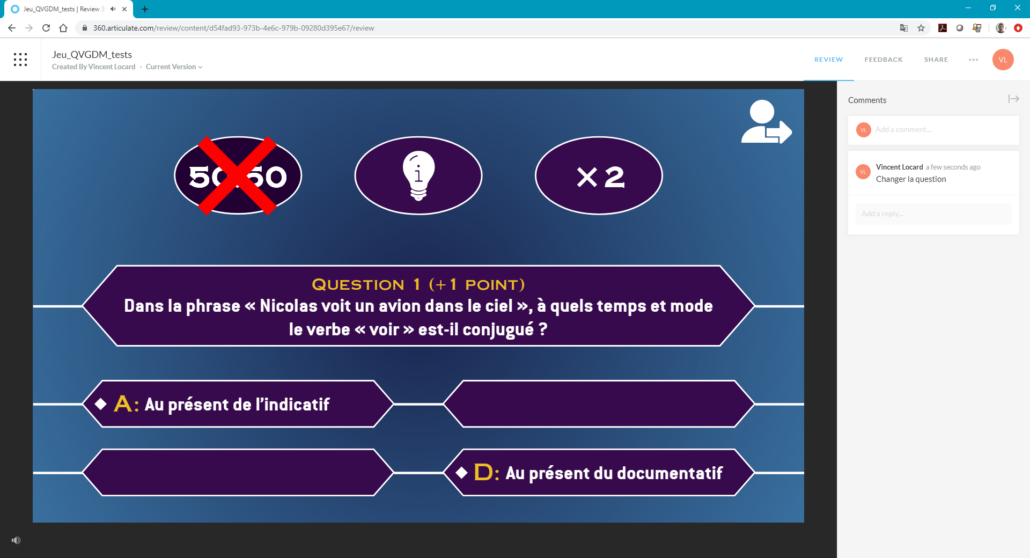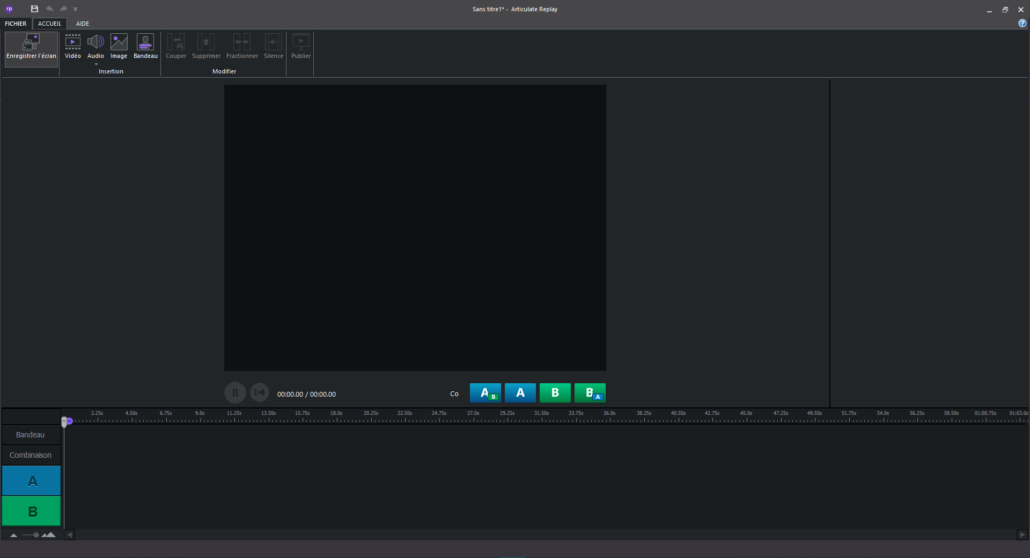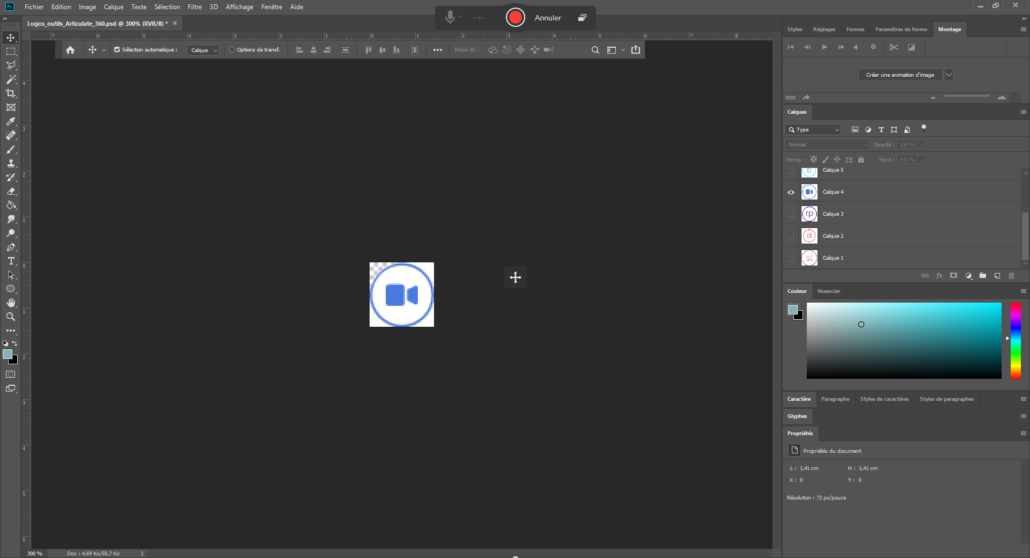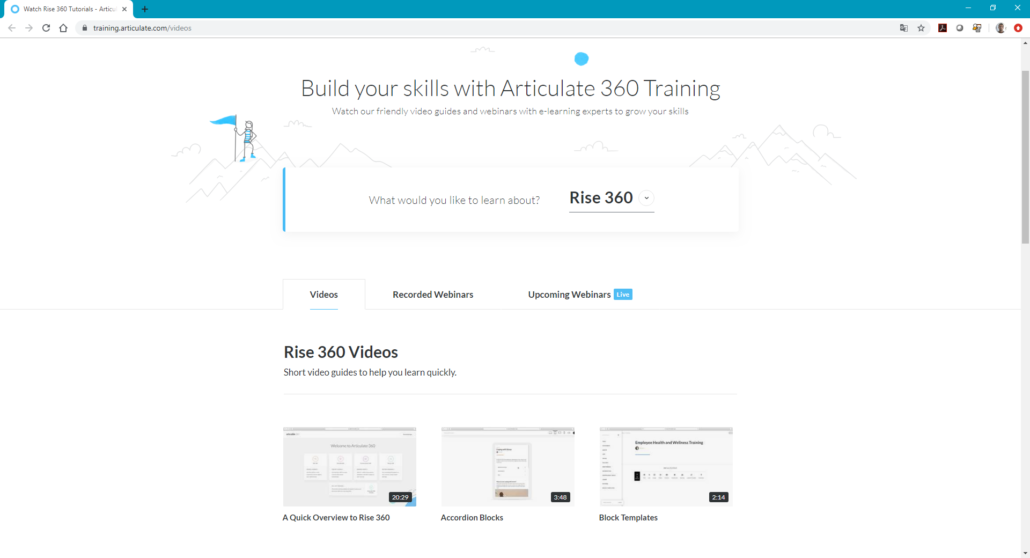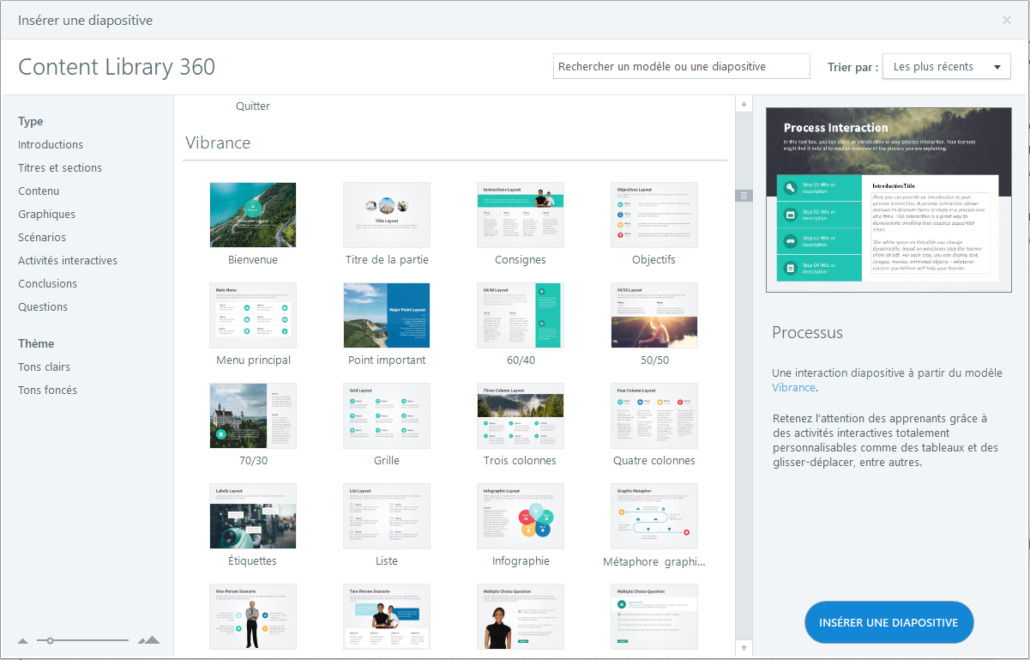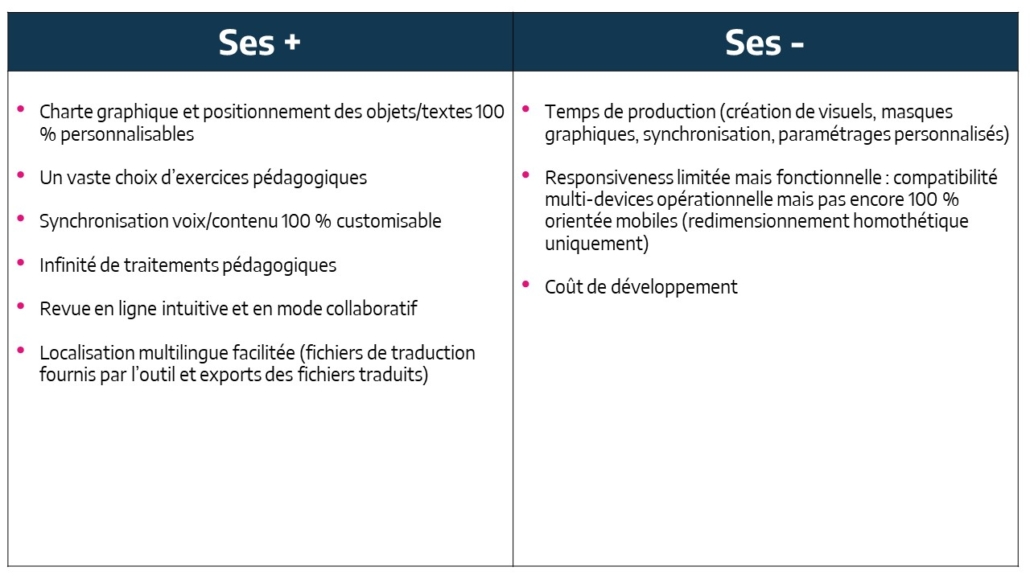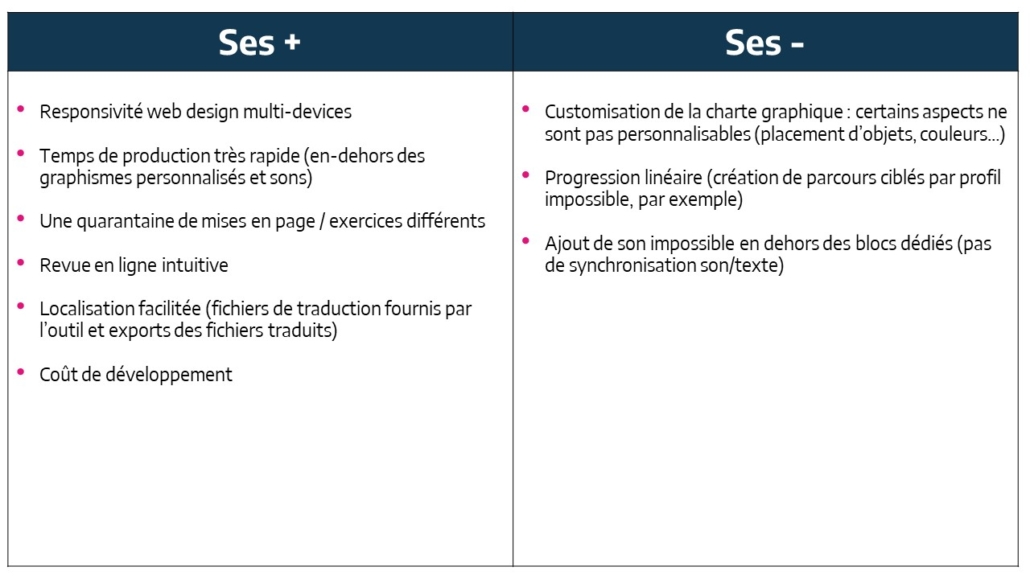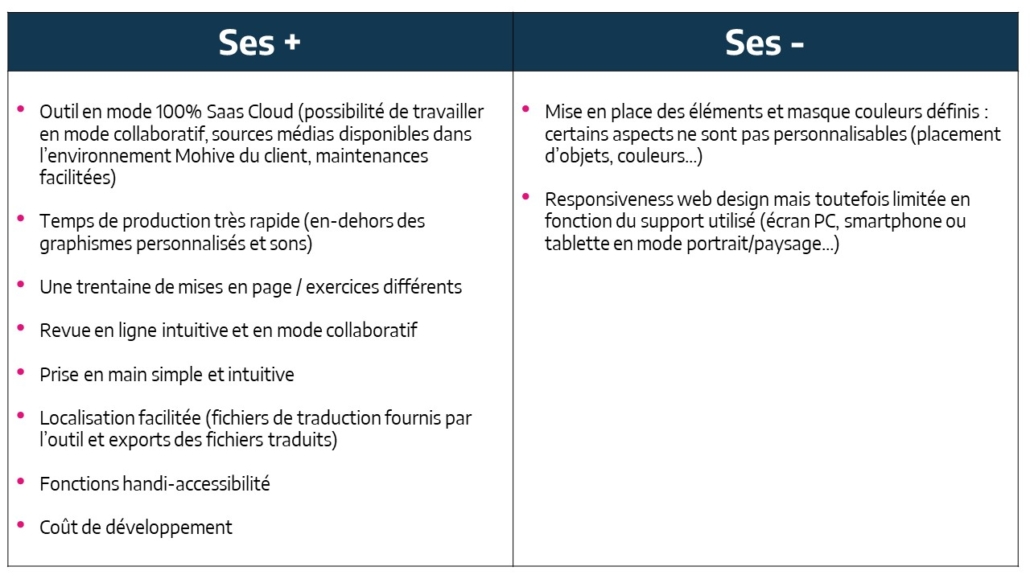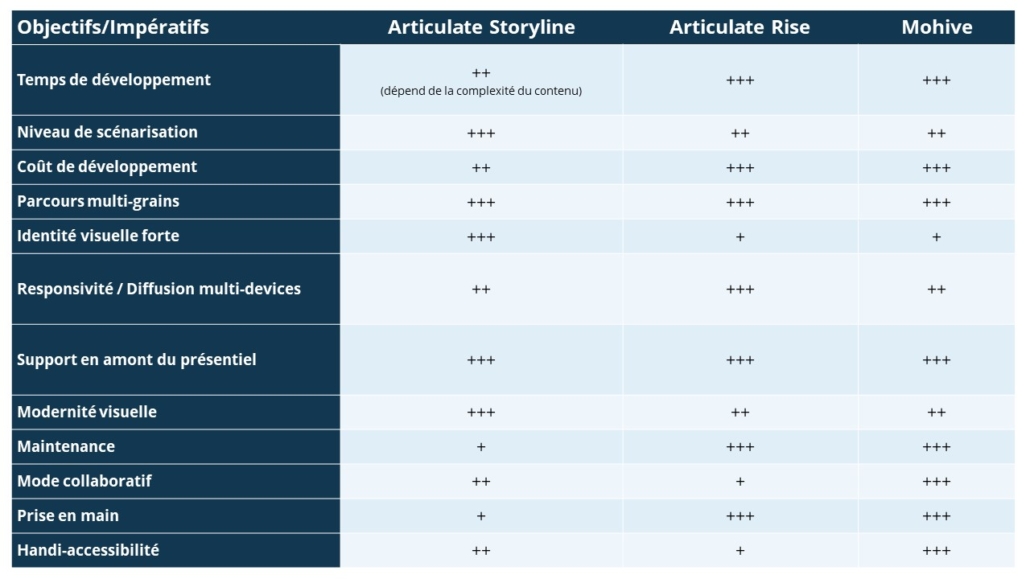L’intégration d’une plateforme de formation au sein de votre entreprise doit être considérée comme un projet à part entière : vous devez donc suivre et respecter certaines étapes.
Cela vous permettra ainsi de gérer au mieux l’intégration et d’éviter les mauvaises surprises. Ce choix doit être pensé pour s’inscrire au mieux dans la stratégie de votre entreprise.
1/ Définissez votre budget et vos besoins
Pour définir au mieux votre besoin, vous devez vous poser les questions suivantes :
- Quel est mon budget ?
- Quel est le but de cette plateforme ?
- Combien d’apprenants dois-je former ?
- Quels sont les modes de formation actuels ? Les collaborateurs se forment-ils seuls, les stages présentiels se déroulent-ils en intra-entreprise ou en inter-entreprise ?
- Quelle est la fréquence des formations délivrées ?
- Quels sont les thématiques abordées lors de ces formations ?
- Les apprenants sont-ils familiers avec la formation en ligne ?
- Ai-je besoin d’une plateforme « sur-mesure » ?
- Quels sont les critères indispensables que je souhaite y retrouver (aspect social, gamification, personnalisation, facilité d’utilisation, blended learning, responsive) ?
Pour formaliser votre besoin et avoir une vue d’ensemble de votre projet, n’hésitez pas à rédiger un cahier des charges !
2/ Réalisez une check-list avec les critères de choix de votre futur LMS
Pour choisir la plateforme la plus adaptée à vos besoins, vous devez établir une check-list avec l’ensemble des critères essentiels à votre future plateforme de formation !
Ces critères devront être recensés par catégorie : aspect technique, design et ergonomie, parcours/modules, etc.
Voici une liste non-exhaustive que notre équipe vous a concocté pour vous aider dans votre démarche !
Offre & services :
- Business model (coût par utilisateur, licence annuelle, etc.)
- Durée minimale d’abonnement & renouvellement
- Maintenance et assistance (téléphonique, email)
- Documentations techniques (dont tutoriels et blog)
- Prise en main de la plateforme & accompagnement dans la mise en place du projet (avant, pendant et après le lancement)
Technicité :
- Sécurité (lieu d’hébergement de la plateforme, conformité au RGPD)
- Interfaçage avec accès depuis une autre plateforme
- Modalités de connexion (SSO ou login/mot de passe)
- Administration (gestion des droits utilisateurs, création de groupes)
- Standards (SCORM 1.2, 2004, xAPI, Tin Can)
- Accessibilité des parcours (online/offline)
Design et ergonomie :
- Les modules sont-ils responsive design ?
- Sont-ils accessibles depuis tous supports (PC, Mac, mobile, tablette) ?
- La plateforme dispose-t-elle d’une application mobile ?
- Personnalisation plateforme (marque blanche, couleurs/logo, ajout et suppression de certains onglets)
- Facilité de prise en main
Pédagogie :
- Création de contenus (outil auteur)
- Evaluation (quiz, exercices pédagogiques)
- Individualisation des formations (parcours et contenus via l’adaptive learning)
- Mode collaboratif (accompagnement tutorat/mentor, autoformation)
- Social (FAQ, forum, chat)
Parcours/modules :
- Parcours linéaire/non linéaire
- Intégration de ressources complémentaires dans les modules (PDF, vidéo, PPT, HTML)
- Système de notation des modules/parcours (étoiles, notes, commentaires)
Suivi et reporting :
- Standards/personnalisables
- Tracking (temps passé sur le module/parcours, taux de réussite, avancement)
- Rapports de suivi/tableaux de bord
Spécificités :
- Gestion du présentiel (feuilles de présence, inscriptions via la plateforme pour des sessions présentielles)
- Gamification (badge, classement, points)
- RH (certification, attribution de diplômes, bilan pédagogique et financier)
- Classe virtuelle
- E-commerce
Vous l’aurez compris, établir une grille de critères de choix de votre future plateforme LMS vous permettra de mieux la choisir et de comparer les différents prestataires sur des critères bien définis.
N’hésitez pas à nous contacter !